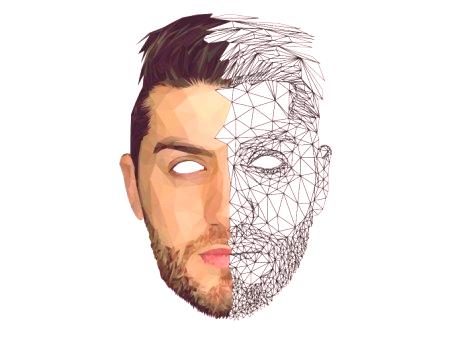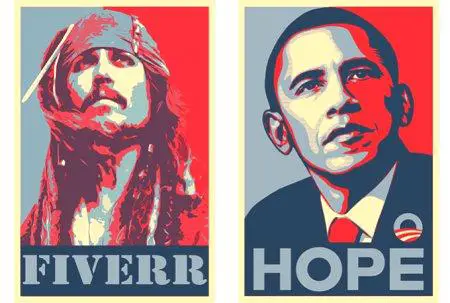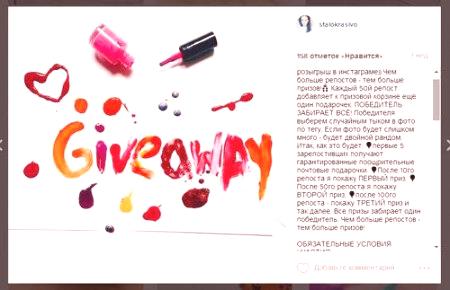Poligonska grafika - posebna vrsta grafike, ki se ustvari s pomočjo ravnih poligonov. Poligoni dobijo nabor točk, sestavljenih iz zlomljenih linij in imenovanih poligonov. Najlažja možnost je trikotni poligon. Z njegovo pomočjo najpogosteje pripravijo poligonalne portrete v različnih programih. Ustvarjanje slike iz trikotnikov se imenuje triangulacija.
Programi za triangulacijo slik
Ta tehnologija se že dolgo pojavlja in je bila uporabljena za ustvarjanje prvih video iger s 3D učinkom. Zdaj pa poligonalna grafika doživlja drugo rojstvo in je spet priljubljena pri oblikovalcih in fotografih. Pogosto se za obdelavo fotografij uporabljajo poligoni. Ker pa je proces triangulacije precej težaven, so bili izdelani posebni programi za poligonalne portrete, ki pospešujejo obdelavo slik. Za to pogosto uporabljajo dva izdelka iz Adobe Photoshop in Illustrator.
Uporaba poligonov v Photoshopu
Razmislite o enem najhitrejših načinov za ustvarjanje poligonskega portreta v Photoshopu - brez uporabe posebnih vtičnikov. Za začetek pripravite fotografijo in jo obdelajte s posebnimi orodji:
Odprite program in ustvarite novo datoteko A4 z ločljivostjo 300 slikovnih pik. Povlecite fotografijo in jo prilagodite velikosti nove datoteke, medtem pa držite tipko Shift tako, da ne popačite razmerja stranic.Z izbiro orodja "Straight Lasso" na plošči ločimo človeški obraz vzdolž konture. Ni vam treba prizadevati za popolno delo odkar prvič, saj bomo v naslednji fazi popravili oris. Z bližnjico na tipkovnici Ctrl + J podvojite obris na novo plast in nato onemogočite vidnost na dnu. Če razsvetljava na fotografiji ni zelo kakovostna, za povečanje debeline slike povečamo kontrast z orodjem Curves. Dušenje barv in senc. Najprej kopiramo plast in onemogočimo vidnost dna, nato pa izberemo orodje za razsvetljavo na plošči, v oknu izberemo razpon "svetlih tonov" in prikažemo vrednost izpostavljenosti - 10%. Prilagodite krtačo in obdelajte obraz modela. Poskusite ne držati orodja večkrat na istem mestu - lahko povzroči zelo močno svetlobo. S pomočjo orodja Eclipse narišite sence. V nastavitvah smo nastavili obseg "Shadow", izpostavljenost pa 10%. Popravi slabosti razsvetljave z orodjem za žig. Ustvarite drugo kopijo plasti in dodajte barvo z orodjem Brush. Neprozirnost izpostavimo 15% in dodamo nekaj rumenih madežev na strani svetlobnega vira, modro pa na senci. Način nanašanja plasti spreminjamo na "mehko svetlobo" in uporabimo še nekaj barvnih točk do točke, da sliki omogočimo večjo glasnost. Pritisnite tipko Alt in kliknite na razdelilno črto med plastmi, da ustvarite masko za barvno maskiranje. Izberite tri plasti, kjer ste dodali barvo in osvetlitev, in s pomočjo bližnjice na tipkovnici Ctrl + Alt + E klonirali njihovo vsebino v eni plasti. Izklopite vidnost spodnjih plasti. Za vsak primer lahko naredite kopijo plasti tako, da jo povlečete navzdol s pritisnjeno tipko Alt. Kako vzpostaviti mrežo
Sedaj nadaljujte neposredno z ustvarjanjem poligonskega portreta v Photoshopu. Najprej smo postavili mrežo. Vklopite njegovo vidnost s pritiskom na Ctrl + H. Izberite točko menija "Uredi", nato - "Nastavitve" in "Usmerjeno". V oknu s parametri izberemo slog mreže - "Točke", razdalja med njima - 10 pik, spremeni barvo v svetlo sivo. Zdaj vklopite mrežo: pojdite v meni Pogled, nato pa »Pripni na« in izberite postavko Grid Lines. Z uporabo regularnega Lassoja se bo kazalec sam "pritrdil" na mrežo, kar olajša ustvarjanje poligonov.
Ustvarjanje portreta iz odlagališč
Začnemo risati poligone - postavimo piko, nato še eno in zaklenemo konturo z dvojnim klikom na tretjo točko. Ustvarili smo trikotnik. Pojdimo na zavihek "Filter", izberemo postavko "Blur" in nastavimo vrednost "Medium". Zdaj lahko uporabite posebno bližnjico na tipkovnici, da ustvarite poligonski portret, ki uporablja zadnji uporabljeni filter - Ctrl + F. Vse slike še naprej obdelujemo na enak način, pri čemer ustvarjamo trikotnike različnih velikosti. Poskušamo ustvariti poligone v obliki, ki ponavljajo naravne krivine. Nato prilagodite konturo inodstranite nepotrebne podrobnosti portreta našega mnogokotnika, poudarite ga s preprostim lasom in pritisnite Ctrl + Shift + Alt za inverzijo injekcije. Če želite odstraniti nepotrebne podrobnosti, ostane samo tipka Delete.
Poligonski portret ilustratorja
Illustrator in Photoshop sta zasnovana za različne namene, zato je proces obdelave slik v njih drugačen. Na začetku v obeh primerih izdelamo nov dokument in ga povlečemo na sliko. Nato v "Illustrator" morate zakleniti plast s fotografijo, da se ne premakne. Z orodjem "Segmentiranje vrstic" bomo narisali poligone. Debelina konture se lahko spremeni, dovolj bo 4 pikslov. Najprej obkrožimo obris predmeta in nato začnemo dodeljevati območja z odsevi in sencami. Lahko začnete risati iz poligonov - potem jih je mogoče zlahka razdeliti v trikotnike, ki povezujejo vrhove z linijami. Zato ustvarjamo mrežo iz odlagališč po vsej podobi.
Centriranje presečnih točk
Pomembno je, da se črte konvergirajo na eni točki in da so vsi mnogokotniki razdeljeni na trikotnike. Za lažje delo bomo zapisali vse nadaljnje ukrepe. V meniju Window izberite "Operation", ustvarite novo operacijo in kliknite gumb "Record". Na naslednji stopnji je osrednja točka:
Z orodjem "Delna izbira" izberemo nekaj presečišč vrstic. Možnosti poravnave izberejo "Poravnaj izbrano območje". S klikom na gumb "Horizontalna poravnava" in"Navpična poravnava".Ustavite snemanje.
To operacijo je treba ponoviti na vseh mestih z napakami v konstrukciji. Če želite poiskati napake, pritisnite tipko Ctrl + Y in se pomikajte po omrežju, kjer iščete problematična področja. Nato izberite vse slike in pojdite v meni "Obdelava kontur" in pritisnite "Separation". Ponovno napolnite konturo, spremenite njeno debelino za 2 piksli. Zadnji korak je zapolniti konturo. Za to uporabite bližnjico za orodje - Y in črko I za orodje kapalke. In, izmenično s temi orodji, napolnite trikotnike z barvo. Zdaj je poligonski portret pripravljen.